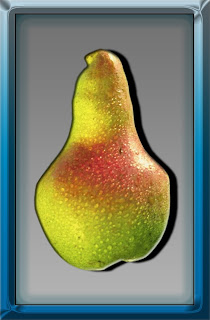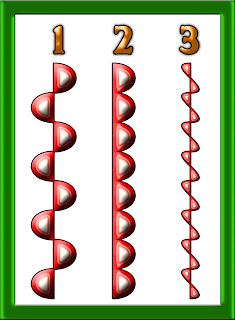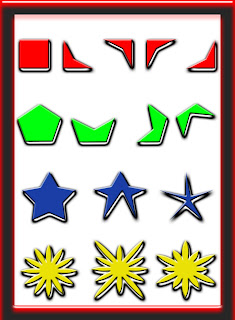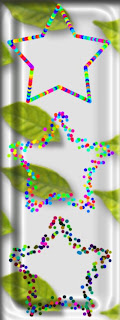
Pasos
1. CAPA 1: En mismo documento de ejercicio anterior, contorneas la estrella de la forma vista, y un pincel sin manipular.
2. CAPA 2: Creas una nueva capa.Abres la paleta de PINCELES y modificas la configuración del pincel según el ejercicio 2.Vuelves a cargar el trazado de la estrella (se debe encontrar en Paleta de trazados)Contorneas el trazado con la nueva dispersión del PINCEL
3. CAPA 3: Creas una nueva capaAbres la paleta de PINCELES y modificas la configuración del pincel según el ejercicio 2.Vuelves a cargar el trazado de la estrella (se debe encontrar en Paleta de trazados)Contorneas el trazado con la nueva dispersión del PINCEL